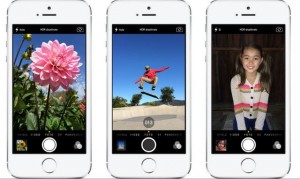
Sempre meno persone si portano appresso una fotocamera digitale, dato che gli smartphone odierni hanno raggiunto dei buoni livelli qualitativi per quanto riguarda lo scatto di fotografie. Sia chiaro, un telefono non riuscirà mai a competere con una compatta di fascia alta o con una reflex, ma per gli scatti quotidiani è più che sufficiente.
Anche il popolare iPhone di Apple, grazie ai sensori fotografici prodotti dalla giapponese Sony, è in grado di garantire degli scatti di buona qualità, anche nelle condizioni di scarsa illuminazione. Non sorprende quindi il fatto che sempre più persone scattano le foto delle proprie vacanze con il melafonino. E non hanno tutti i torti, dato che grazie alle varie app preinstallate possiamo editare velocemente le foto scattate, inviarle via email, sui principali social network, e così via..
L’iPhone, così come gli altri smartphone in generale, ha un display piccolino, e per godere appieno della qualità degli scatti è bene visualizzare le foto sul monitor del PC, sia esso un fisso o un portatile. E dopo che le foto sono su PC, possiamo editarle per bene con un software di fotoritocco come Photoshop, o anche stamparle con la stampante di casa o tramite dei servizi online. In questa guida vediamo assieme come fare per spostare le foto dell’iPhone sul PC in maniera semplice e rapida.
Il processo di trasferimento foto è molto semplice, ed è utile anche per liberare spazio sull’iPhone, dato che come ben saprete la sua memoria interna non è espandibile tramite lo slot microSD. Come prima cosa, dobbiamo collegare il telefono al PC tramite il cavo dati USB e attendere che compaia la schermata di Autoplay di Windows.
Fatto? Benissimo, adesso assicuriamoci di selezionare l’opzione “Importa immagini e video“, digitiamo negli appositi campi i tag da applicare alle foto (ad esempio.. vacanze, mare, montagna, auto, viaggio, agosto, estate, ecc..) e iniziamo il processo di importazione cliccando sul pulsante in basso “Importa”. A seconda del numero di foto da importare, ci potrebbero volere pochi istanti o qualche minuto. Importante: non scollegate l’iPhone dal PC fino a quando non è stato completato il trasferimento di tutte le foto!
Nelle Impostazioni della schermata di importazione abbiamo la possibilità di scegliere la cartella di destinazione (di default è “Immagini”), il nome della cartella e di ogni singolo file.
In alternativa, possiamo trasferire le foto dall’iPhone al PC attraverso il servizio iCloud, ma ricordiamoci che lo spazio disponibile sui server Apple non è illimitato.
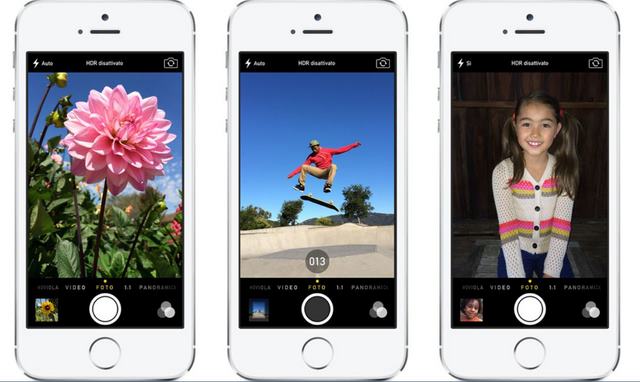
Lascia un commento